![]()
![]() I MultiMailer kan du importera data från ett Microsoft Excel-kalkylark. Om datan ligger lagrad prydligt i kolumner i kalkylarket så är det enkelt att få in denna data till MultiMailer. Om du endast ska importera e-postadresser så kan du använda urklipp för detta. Gör då så här:
I MultiMailer kan du importera data från ett Microsoft Excel-kalkylark. Om datan ligger lagrad prydligt i kolumner i kalkylarket så är det enkelt att få in denna data till MultiMailer. Om du endast ska importera e-postadresser så kan du använda urklipp för detta. Gör då så här:
1. Markera kolumnen med e-postadresser i Excel.
2. Tryck Ctrl – C (e-postadresserna kopieras nu till urklipp).
3. Öppna fliken Mailinglista i MultiMailer.
4. Tryck Ctrl – V (e-postadresserna klistras nu in i MultiMailers mailinglista).
Om du vill importera fler fält än enbart e-postadresser kan du använda MultiMailers importguide till detta. Vi beskriver nedan hur du gör då:
Så här gör du:
1. Starta MultiMailer.
2. Välj menyalternativet Arkiv – Import & Export – Importera till mailinglista.
3. Markera alternativet Importera från Microsoft Excel.
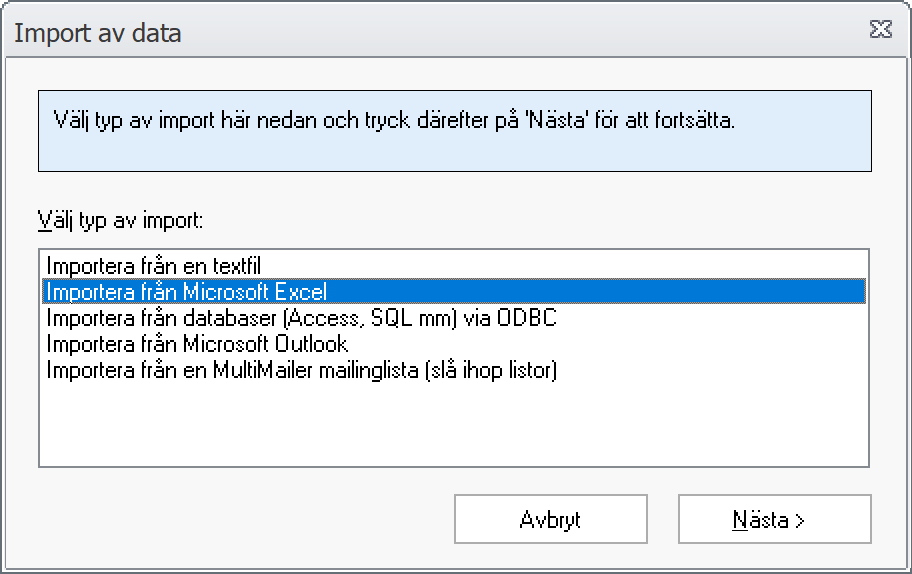
4. Klicka på knappen Nästa.
5. Välj det Excel-ark (en fil med namntillägget .XLS eller .XLSX) som du vill importera data ifrån.
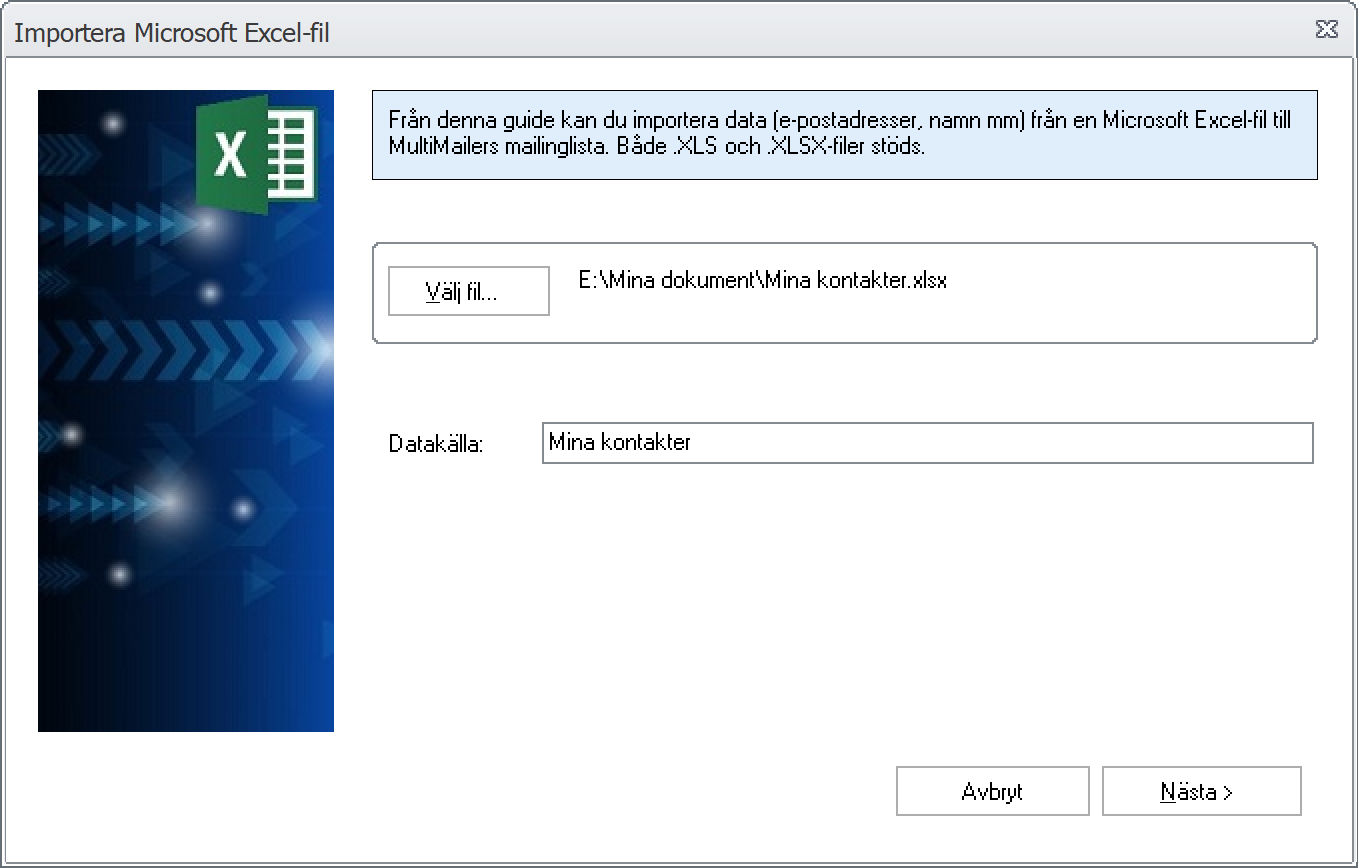
6. Klicka på knappen Nästa.
7. Välj de fält du vill importera till MultiMailer. Vid Fält i MultiMailer ser du fältnamnen i MultiMailers mailinglista och vid Fält i Excel kan du få fram de aktuella fältnamnen i Excel-filen och para ihop dem med motsvarande fält i MultiMailer.
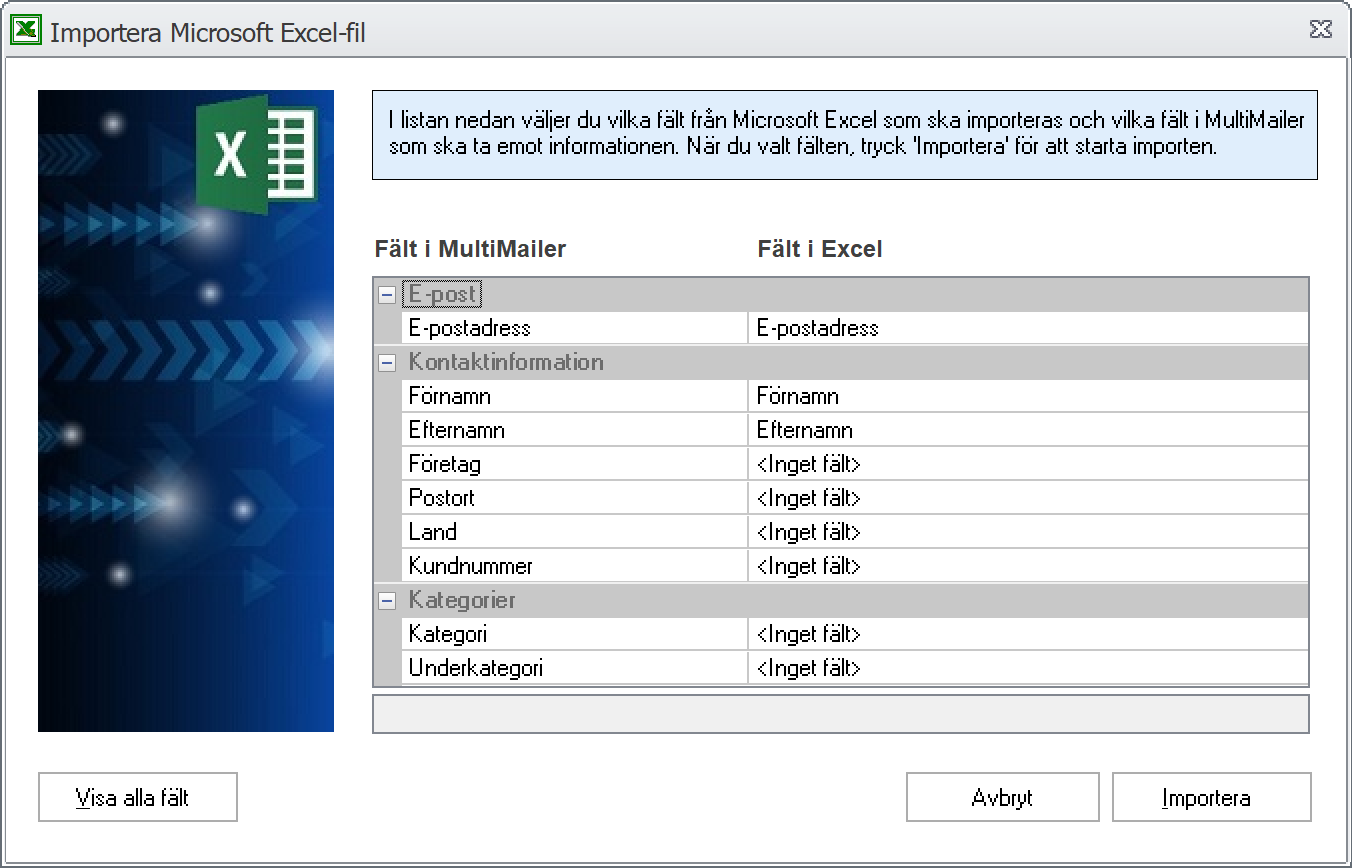
8. När du valt de fält du vill importera trycker du på knappen Importera för att starta importen. Då importeras alla kontaktuppgifter från Excel-filen till MultiMailers mailinglista.